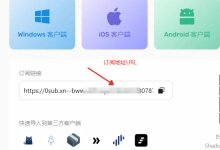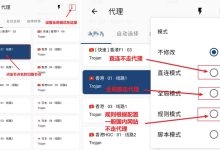科學上網的朋友一定聽說過Clash,對如何配置節點一頭霧水?別擔心這篇專為新手打造的保姆級教程,將用最簡單易懂的方式,帶你一步步完成Clash節點的配置。
第一步:準備工作
在開始配置前,你需要準備好兩樣東西:
- Clash客戶端:根據你的裝置系統(Windows, macOS, Android, iOS)下載並安裝對應的Clash客戶端 。常見的有Clash for Windows、ClashX(macOS)、Clash for Android等 。
- 節點資訊:節點就是軟體中的伺服器,使用前必須先新增節點才能代理上網 。你可以選擇免費節點或收費節點(通常稱為“機場”),或者自己搭建 。
- 最常用的方式是獲取一個節點訂閱地址(URL連結),這通常由你的服務提供商提供 。
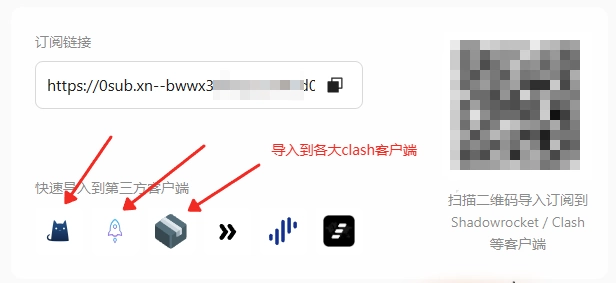
第二步:匯入節點訂閱
安裝好客戶端後,開啟軟體,找到“配置檔案”(Profiles)或類似選項 。
- 在配置介面,你會看到新增訂閱的入口。將你複製好的訂閱地址貼上進去 。
- 點選“更新”或“下載”按鈕,軟體會自動從該地址獲取並匯入所有可用的節點 。這個過程通常很快。
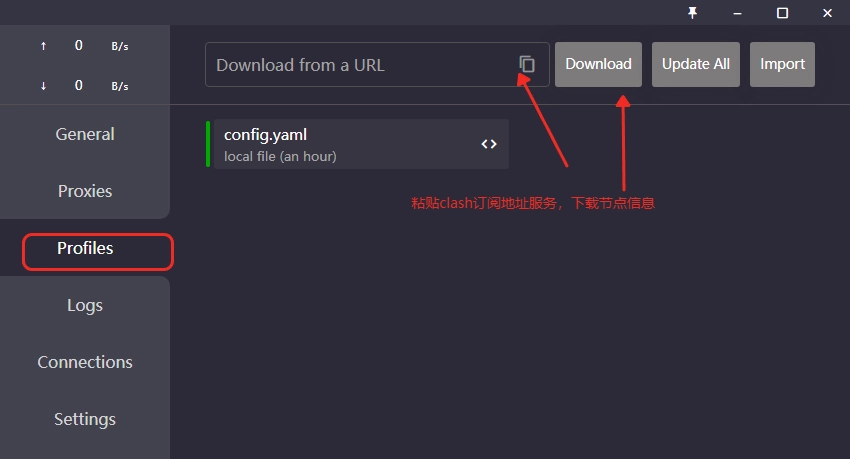
Clash匯入節點服務2
第三步:選擇並啟用節點
匯入成功後,切換到“代理”(Proxies)頁面。在這裡,你會看到一個長長的節點列表 。
- 選擇節點:你可以手動點選列表中的任意一個節點來選中它 。Clash通常會提供“自動選擇”或“延遲測試”功能,幫助你挑選當前速度最快的節點 。
- 啟動代理:選好節點後,回到軟體主介面,找到並點選“啟動”(Start)或“System Proxy”開關,將其開啟 。此時,Clash代理服務就已經開始執行了。
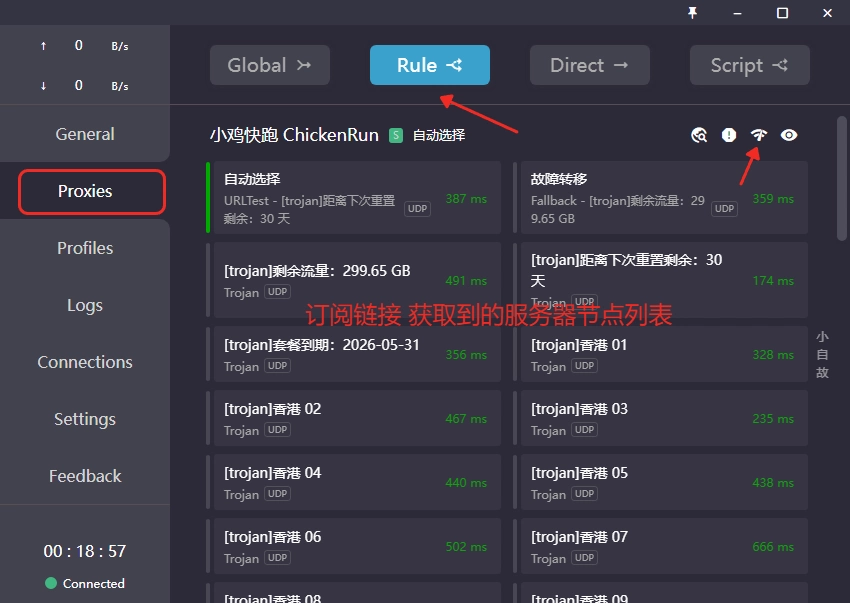
第四步:驗證與高階設定(可選)
- 連通性測試:配置完成後,建議進行簡單的連通性測試,比如訪問一個之前無法訪問的網站,確認代理是否生效 。
- 高階配置:Clash的強大之處在於其靈活的規則(Rule)和策略組(Proxy Group) 。你可以設定規則,讓特定的網站或應用走代理,而國內網站直連,從而最佳化速度和體驗。對於新手,可以先使用預設配置,熟悉後再逐步探索高階功能 。
配置技巧:記得在系統設定中開啟“開機自啟”,這樣每次開機都能自動連線。遇到連線問題可以嘗試更新訂閱或切換其他節點。
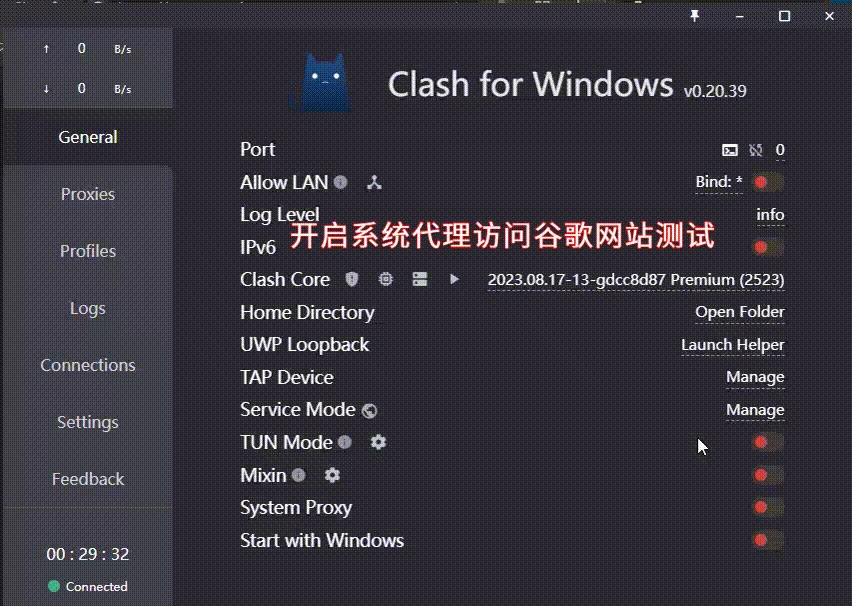
FAQ 常見問題解答
Q1:Clash節點訂閱地址從哪裡獲取?免費的能用嗎?
A:訂閱地址通常由你購買的“機場”服務商提供,登入會員後臺即可複製。免費節點雖然網上能找到,但普遍存在速度慢、不穩定、甚至存在安全風險的問題,不建議長期使用。付費節點服務更穩定、售後有保障,是追求流暢體驗的首選 。
Q2:Clash配置後無法上網怎麼辦?
A:按順序排查
① 檢查是否已點選“啟動”按鈕開啟系統代理;
② 檢查當前選中的節點是否可用(可點選“延遲測試”或切換其他節點);
③ 檢查訂閱是否成功更新(配置檔案狀態應為綠色或“✅”);
④ 嘗試重啟Clash客戶端或電腦。
多數情況下,切換節點或更新訂閱即可解決 。
Q3:Clash會影響電腦速度或安全嗎?
A:Clash本身是開源、輕量級的代理工具,對系統資源佔用極小,不會拖慢電腦。安全性方面,只要從官方渠道下載客戶端、使用可信的節點服務商,就不會有風險。切勿使用來路不明的節點或配置檔案,以防隱私洩露 。
總結:Clash節點配置看似複雜,其實只需“下載客戶端 → 匯入訂閱 → 選擇節點 → 啟動代理”四步即可完成。
無論你是想加速訪問海外網站、觀看高畫質影片,還是提升遊戲體驗,正確配置Clash都能為你開啟新世界的大門。